Kako pretvoriti PDF u Flipbook u 4 jednostavna koraka
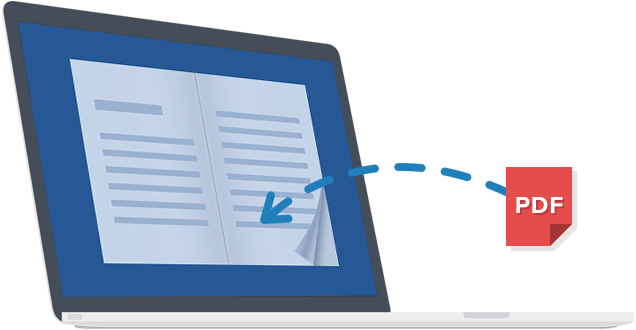
Ako želite izraditi digitalnu verziju svojih PDF datoteka koja je privlačnija i interaktivnija od tradicionalnog PDF-a, softver za okretanje knjige može vam pomoći. Pretvaranje PDF-ova u interaktivne mape jednostavnije je nego ikad prije zahvaljujući novim alatima za pretvorbu dizajniranim posebno za taj zadatak.
Ova vrsta softvera obično nudi širok raspon značajki i mogućnosti prilagodbe. U samo nekoliko jednostavnih koraka možete pretvoriti svoje PDF-ove u zapanjujuće digitalne publikacije koje se mogu pregledavati na bilo kojem uređaju.
U ovom članku ćemo vam pokazati kako pretvoriti PDF u flipbook pomoću Flip PDF Plus by FlipBuilder , najbolje ocijenjeni softver za listanje knjiga. Slijedite ove jednostavne korake i u trenu ćete stvoriti nevjerojatne digitalne publikacije koje će zaokupiti ljude i zainteresirati ih za ono što čitaju.
Ključne značajke programa FlipBuider uključuju:
- Pretvorite PDF ili slike u brošuru, časopis, katalog, e-knjigu, itd.
- Razni ugrađeni predlošci i teme.
- Prilagodite izgled svoje knjige bojama, brendiranjem itd.
- Dodajte multimediju kao što su audio, video, slike, veze, hiperveze i gumbi.
- Dijelite svoje flipbookove online ili ih učinite dostupnima kao EXE, APP ili APK za izvanmrežno gledanje.
- Integrirajte se sa svojim web mjestom ili blogom.
- Ponudite besplatne probe kako biste mogli testirati proizvode bez trošenja novčića.
- I mnogo više!
Započnimo!
Pretvaranje vašeg PDF-a u privlačan i interaktivni Flipbook
Prvo što trebate učiniti je preuzeti i instalirati softver na svoje računalo. Dostupna su tri različita plana: Flip PDF Plus , Flip PDF Plus Pro , i Flip PDF Plus Corporate . Možete pronaći usporednu tablicu na njihovim stranicama kako biste vidjeli koji je najbolji za vas. Kao što je prethodno rečeno, koristit ćemo Flip PDF Plus za ovaj vodič. Možete ga dobiti od službena web stranica ili klikom na gumb ispod.
Besplatno preuzimanje Besplatno preuzimanje
Korak 1: Uvezite svoju PDF datoteku
Prvi korak je odabir PDF datoteke koju želite pretvoriti u flipbook. To se može učiniti na nekoliko načina, uključujući povlačenje i ispuštanje datoteke ili klik na "Uvezi PDF" na sučelju programa.
Ako želite pretvoriti više PDF-ova odjednom, idite s gumbom "Batch Convert" i postavite neke osnovne parametre za sve mape.
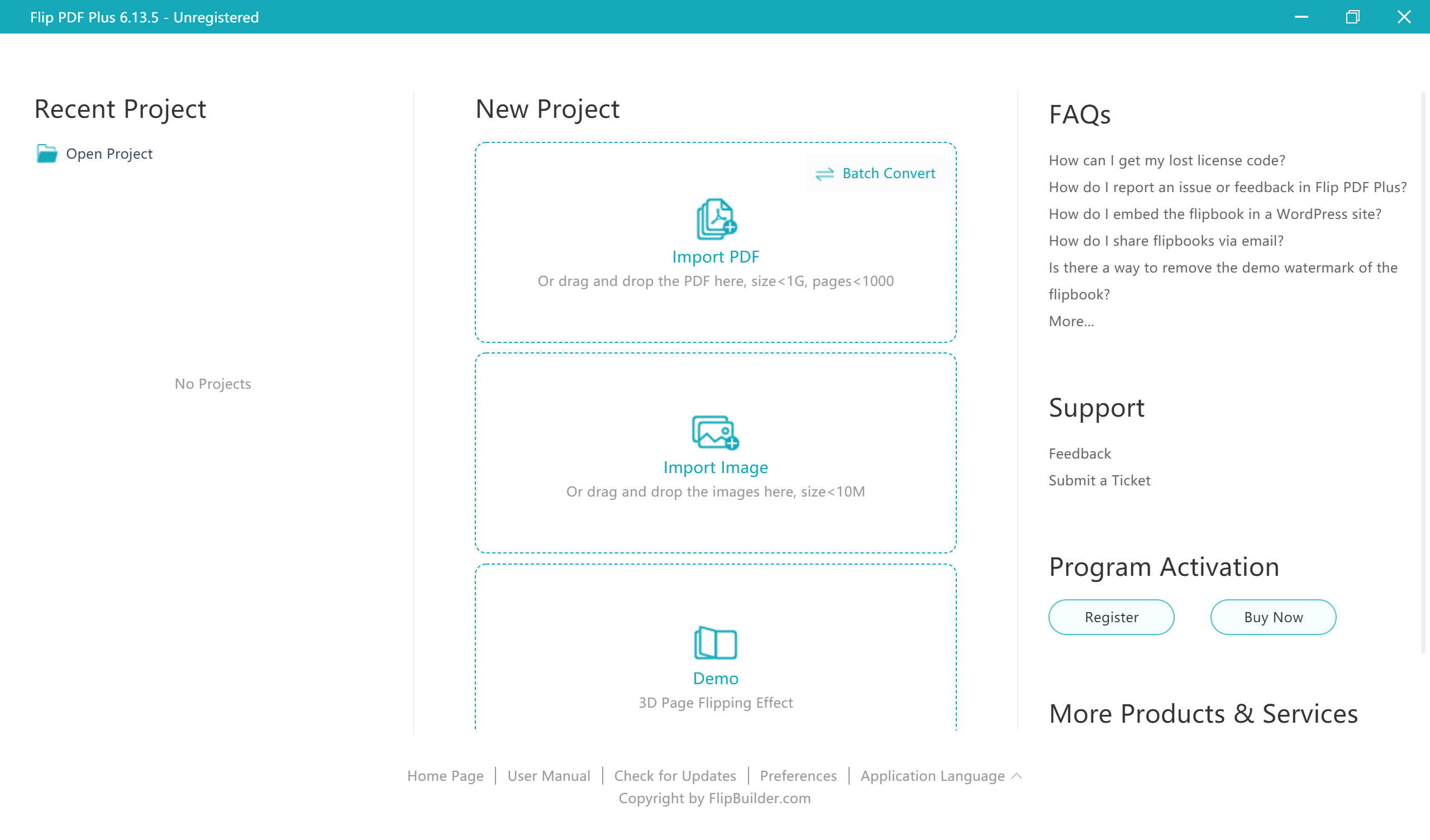
Korak 2: Prilagodite izgled svoje knjige
Nakon što je vaš PDF uvezen, vrijeme je da počnete prilagođavati svoj flipbook kako bi izgledao kako želite. Ovdje počinje zabava jer doista možete dopustiti da vaša kreativnost zablista.
Postoji mnoštvo ugrađenih predložaka, tema i scena među kojima možete odabrati koje će vam pomoći da započnete, pa odvojite vrijeme da ih pregledate i pronađete onaj savršen za svoje potrebe. Također možete prilagoditi boje, logotipe, pozadinsku glazbu i više kako bi se vaš flipbook zaista istaknuo.
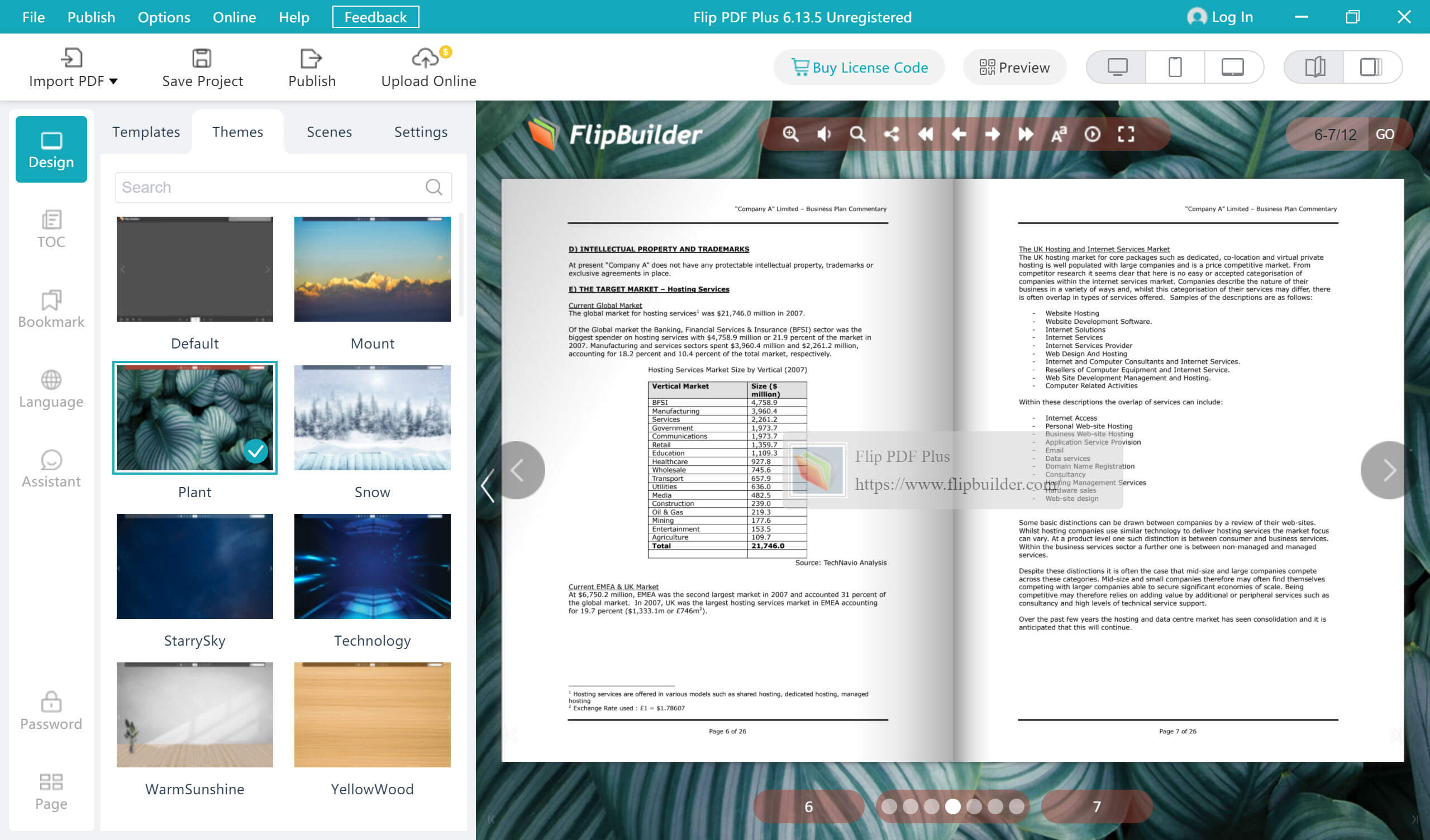
Ako vaš PDF dokument ne uključuje tablicu sadržaja, možete je dodati ili stvoriti knjižne oznake na stranicama kako biste čitateljima olakšali pregledavanje.
Korak 3: Promijenite jezik po želji
Ovaj korak nije obavezan, ali ako želite promijeniti ili dodati jezik prikaza u svoj flipbook, lako ga je učiniti. Samo kliknite na karticu "Jezik", a zatim odaberite jedan ili više jezika iz opcija. Možete birati između 20 različitih jezika.
Ovo neće promijeniti stvarni sadržaj vašeg PDF dokumenta, ali će promijeniti jezik svih opisa alata ili skočnih prozora koji se pojavljuju u vašem flipbooku. To je sjajan način da svoju publikaciju učinite pristupačnijom široj publici.
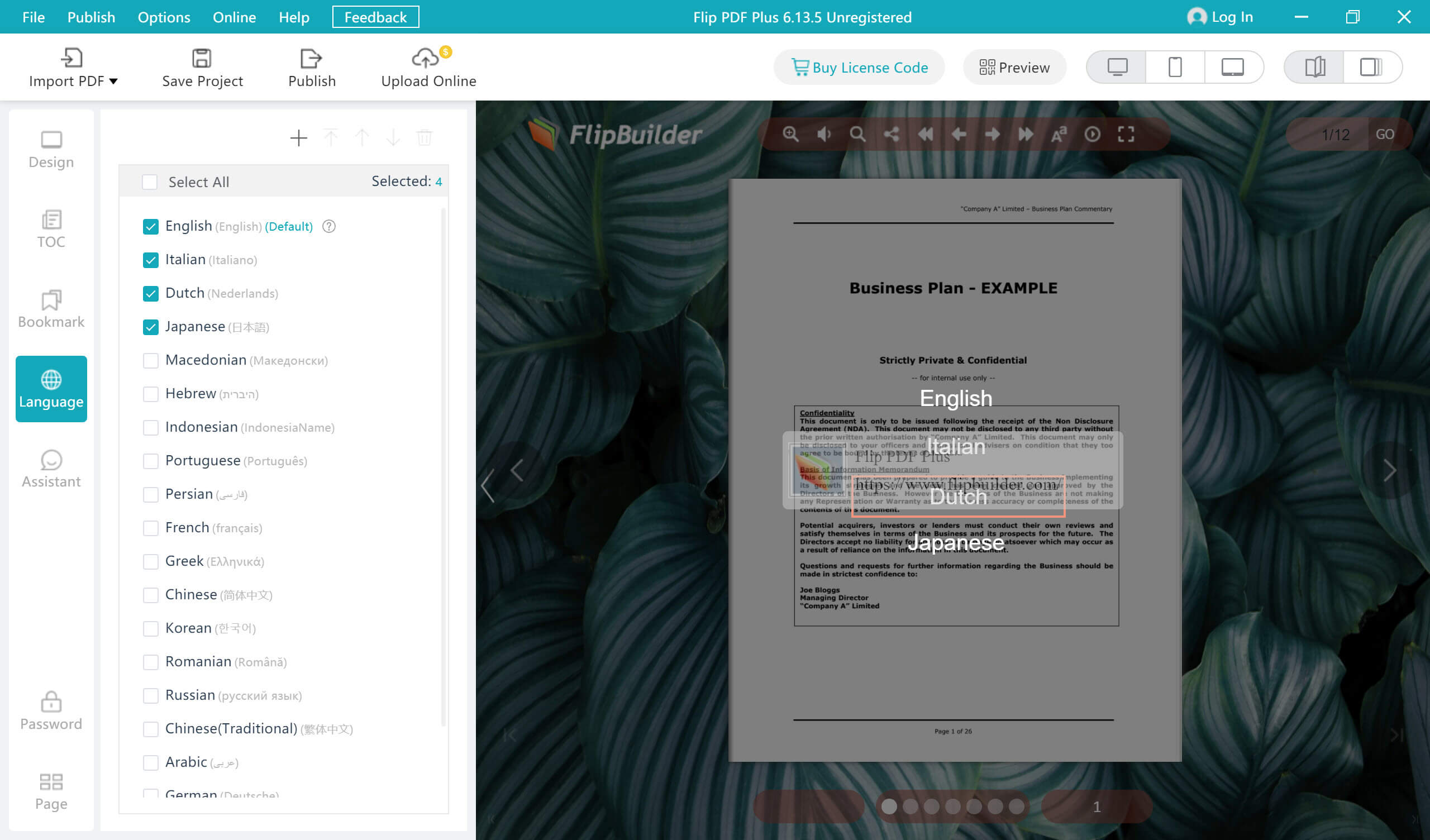
Korak 4: Objavite flipbook
Određivanje načina na koji želite objaviti svoj flipbook sljedeći je korak. Možete ga ugostiti na mreži, učiniti ga dostupnim za izvanmrežno čitanje ili ga čak distribuirati kao WordPress dodatak ili aplikaciju u trgovini aplikacija. Ako ga odlučite ugostiti na mreži, to možete učiniti s poslužiteljima FlipBuildera ili vlastitim.
Nakon što odlučite kako objaviti svoj flipbook, kliknite na gumb "Potvrdi" i pričekajte da se proces završi. U roku od nekoliko minuta imat ćete verziju svog PDF dokumenta u preklopniku koji se može koristiti u razne svrhe.

To je to! Sada ste uspješno pretvorili svoj dosadni, statični PDF dokument u animirane, potpuno funkcionalne flipbook stranice koje je lako i zabavno pregledavati. Ne samo da će vaši čitatelji biti više uključeni u vaš sadržaj, već ćete također moći pratiti njihove aktivnosti i prikupiti vrijedne uvide u njihovu interakciju s vašom publikacijom.
Ako još niste sami probali, vrijeme je da svoje novostečene vještine stavite na test. Uzmite PDF dokument i počnite. Mogli biste se iznenaditi koliko je jednostavno stvoriti vizualno privlačan flipbook iz vašeg PDF dokumenta.
Besplatno preuzimanje
Besplatno preuzimanje
*Besplatna probna verzija Flip PDF Plus omogućuje vam dodavanje 12 stranica i ima vodeni žig. Osim ova dva ograničenja, imate potpunu slobodu korištenja svih ostalih značajki.



